در حذف فایل pagefile.sys و hiberfil.sys از کامپیوتر کاربران سوالات بسیاری را در بخش مشکلات و در تماس با ما پرسیده بودند، که متوجه شدم در اینترنت سوال خیلی از کاربران کامپیوتر در مورد دوفایل hiberfil.sys و pagefile.sys میباشد. که یا میخواهند علت وجود آن را با حجم تقریبا بالا در درایو خود بدانند یا در مورد نحوهی پاک کردن آن و آیا با پاک کردن کامپیوتر به مشکل بر میخورد یا نه بیشتر بدانند. برای همین مطلبی را برای روشن شدن ماهیت این دو فایل و آموزش حذف آنها را فراهم آورم.
تصویری از دو فایل pagefile.sys و hiberfil.sys
برای حذف فایل pagefile.sys و hiberfil.sys از کامپیوتر چه کار باید کرد؟
فایل pagefile.sys
این فایل برای مدیریت حافظه مجازی (Virtual Memory) استفاده میشود و حجم آن قابل تغییر توسط شما میباشد و میتوانید حتی آن را غیرفعال (حذف) نمایید. برای این کار مراحل زیر را انجام دهید:
- به Properties موجود در My Computer ویندوزهای قبل 8 و در Computer ویندوز 8 و یا همان This PC موجود در ویندوز 8.1 مراجعه نمایید.
- روی Advance System Setting کلیک کرده و در پنجره باز شده روی Settings اولی که در بخش Performance می باشد کلیک نمایید.
- در پنجره جدید در تب دوم که Advance نام دارد کلیک کرده و Change را انتخاب کنید.
- حال اگر تیک اولی که اتوماتیک ویندوز می باشد فعال است را می توانید بردارید و مقدار دلخواه به درایوهای خود بدهید. (Custom size) که دو بخش حجم اولیه و حداکثر حجم به مگابایت برای این کار گذاشته شدهاند که پس از انتخاب روی Set کلیک نمایید تا تنظیم گردد و برای خاموش کردن این فایل و حذف در درایو انتخاب شده گزینه No paging file را می توانید انتخاب نمایید.
- در انتها برای انجام دقیق مراحل یکبار Reboot انجام دهید.
دقت نمایید بودن این فایل ضروری نمیباشد ولی برای اجرای بهتر لازم میباشد و این را هم به یاد داشته باشید حجم زیاد تر از معمول این فایل باعث کندی سیستم میشود. پس
.
فایل hiberfil.sys
این فایل همان حجم RAM واقعی شما می باشد که چون قابلیت Hibernate را روشن کردهاید ایجاد شده است. تا در صورت Hibernate شدن سیستم فایلهای داخل RAM به این فایل منتقل گردند و پس از روشن شدن سیستم آنها با بتوان سیستم بازیابی کند. برای برداشتن و حذف این فایل کافیست شما قابلیت Hibernate را از ویندوز خود بردارید که برای این کار در ویندوز این مطلب نوشته شده. با برداشتن آن فایل هم پاک میشود و قابلیت Hibernate هم برداشته میشود.
همچنین کاربران در مورد استفادهی مداوم از Hibernate پرسیده بودند که آیا این کار باعث خرابی سیستم آنها میشود یا خیر؟
باید بگویم که اگر شما در طول این روشن ماندن سیستم (بدون ریستارت و Shut down آن) سرویس و برنامهی سیستمی را خاموش نکنید و تنظیمات سیستمی را دستکاری نکنید، تا مدتها میتوانید فقط با Hibernate کردن کامپیوتر کار کنید و بنده برای ماهها هم بر روی لپتاپ و PC تست کردهام و مشکلی نبوده. ولی به مرور ممکن هست سیستم بابت بسته شدن برخی سرویسهای خود کند شود که در ویندوز ۱۰ این مورد کمتر دیده شده و شما میتوانید برای مدت طولانیتری از آن به صورت Hibernate استفاده نمایید.
همچنین در صورتی که سیستم شما Hibernate هست و شما تغییرات سیستم در بخش سختافزار بدهید، یعنی هارد اضافه کنید، یا رم اضافه کنید، با اینکه به hiberfil.sys دست نخورده و رم قبلی هم هست، ولی باز Hibernate شما خراب میشود و باید سیستم را دوباره اجرا کنید.
.
تهیه و تنظیم آموزش در سایت دانش کامپیوتری
در صورت استفاده و کپی این آموزش در هر مکانی لطفا نام نویسندهی آن ذکر شده و لینک به آن را رعایت فرمایید.

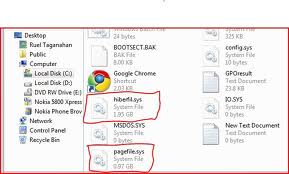



بسیار عالی خدا خیرتون بده دهنم آسفالت شده بود اصلا پاک نمیشد رو مخ بود
سلام من این کارو انجام دادم و فایل pagefile رو حذف کردم و لپ تاپم رو ریستارت کردم بعد از روشن شدن ارور bootmag is missing رو داشتم و سیستم برای من بالا نمیاد
سلام. مشکلی فکر کنم پیش اومده یا مراحل رو درست انجام ندادید. الان دیسک ویندوز رو بذارید و Repair بزنید مشکلتون حل میشه…
سلام 10 بار این کارو انجام دادم ریبوت هم کردم باز فایل page file sys حذف نشد راه دیگه ای وجود نداره ؟ 14 گیگ گرفته کمکم کنید لطفا
سلام. من روی هر سیستم یکبار انجام دادم و شده! شما باید ببینید چه ابزار دیگهای مانع این کار میشه یا توی گوگل بزنید remove page file.sys windows 10 یا هر ویندوز دیگه که راههای دیگه و جدید رو به شما نشون بده.
مهرداد مهرداد دمت گرم داداش
خلیل مردی
خواهش میکنم 😐
آقا مهرداد ازت تشکر میکنم ، چند وقت بود که این فایل pagefile.sys باعث شده بود پارتیشن ویندوزم پر بشه و خیلی اذیت میکرد ولی با این راهنمایی عالی شما مشکلم حل شد ، واقعا ممنونم از سایت بسیار عالی ، کار راه بنداز و پر از علمی که درست کردی ، امیدوارم همیشه موفق باشی
سلام. خواهش میکنم. خوشحالم که مشکلی رو تونستم رفع کنم…
ببخشید اما در لپ تاپ من حجم این فایل به بالای 50 گیگابایت هم میرسد، این عادیست؟
خیر عادی نیست و دستکاری شده تنظیمات. بهتره از تنظیمات اون رو روی Default سیستم قرار بدید.
با تشکر از راهنماییتون دربارۀ PageFile ، من خودم همیشه در مورد حذف اون یا تغییرش مردد بودم.
این مقاله واقعا عالی بود.
سلام
ممنون از پست مفیدتون.من که کلی روی سیتم مشتری هام از این راهکار استفاده میکنم.باز هم ممنون
hiberfil off نشد راه دیگه لطفا بگین
علیک سلام.
همینه دوباره انجام بدید